Пользователи смартфонов обычно загружают в телефон бесконечное количество приложений, и для всех пользователей очень сложно обновить все приложения вручную. Но, к счастью, на каждом смартфоне по умолчанию включена функция автоматического обновления приложений, которая автоматически обновляет все приложения. Это уменьшает вашу работу и держит вас в курсе всей последней версии. Также все ошибки исправляются последней версией автоматически. Так что преимуществ много.
Смотрите также — Как сообщить о вредоносных и опасных приложениях в магазине Windows
Но есть и некоторые недостатки, когда приложения настроены на автоматическое обновление, а именно:
> Если опция всегда включена, и она не ограничивается подключением к Интернету через Wi-Fi, то вы в конечном итоге потратите гораздо больше денег. Потому что в телефоне так много приложений, и обновление продолжается всегда, по крайней мере, для одного или двух приложений. Каждое обновление, маленькое или большое, загружается через 3G-соединение.
> Второй недостаток — плохое время автономной работы. Благодаря автоматическому обновлению приложений в Android, iOS, Windows Phone 8.1 и Windows 8.1 телефон работает всегда, и это потребляет больше энергии, чем если бы опция была отключена.
> И иногда может быть какая-то причина, по которой вы не захотите обновлять какое-либо программное обеспечение и хотите сохранить существующую версию. Например, есть игры, в которые вы больше всего любите играть в старую версию. Также иногда последняя версия приносит больше ошибок с ними, и если вы обнаружите, что в последней версии вообще нет никаких улучшений, тогда это будет просто потеря данных и денег.
Поэтому, если вы хотите автоматически отключить обновления приложений в Android, iOS, Windows Phone 8.1 и Windows 8.1, ознакомьтесь с процессом ниже.
См. Также — Как исправить проблему с синхронизацией на устройствах с Windows Phone 8
Способы автоматического отключения обновлений приложений в Android, iOS, Windows Phone 8.1 и Windows 8.1
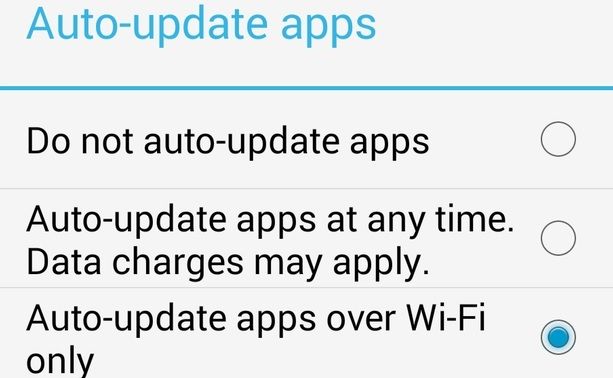
Android:
Android предоставляет гораздо больше возможностей для обновлений приложения. Доступны следующие опции: вы можете полностью отключить опцию автоматического обновления приложения или оставить ее включенной только через Wi-Fi, или вы можете включить опцию для определенного приложения, если хотите.
> Для этого сначала зайдите в магазин Google Play.
> Нажмите на три горизонтальные точки, которые расположены в верхнем левом углу.
> Нажмите на «Настройки» и выберите «Автоматическое обновление приложений».
> В приложении автообновления будут различные опции. Нажмите «Не обновлять приложения», чтобы отключить автоматическое обновление приложения, и выберите «Автоматическое обновление только через Wi-Fi», чтобы ограничить его только в Wi-Fi.
Если вы хотите, чтобы конкретное приложение оставалось включенным для автоматических обновлений,
> Перейдите на эту страницу приложения из магазина Google Play.
> Нажмите на три точечные линии, расположенные в верхнем правом углу.
> Выберите «Автообновления», чтобы включить автоматическое обновление.
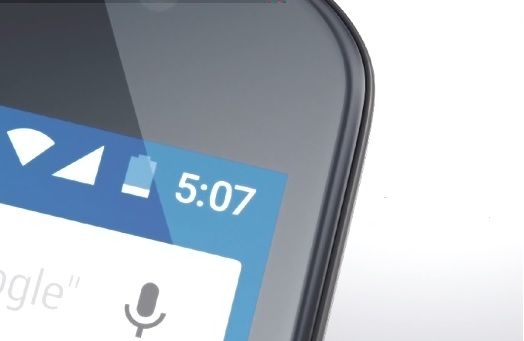
IOS:
iOS дает вам возможность включить или отключить автоматическое обновление приложений, а также вы можете отключить загрузку, используя мобильные данные. Но нет такой опции, чтобы оставить определенное приложение для автоматического обновления. В iOS вы можете внести изменения, выполнив следующие действия:
> Перейти в настройки
> Выберите опцию iTunes и App store
> Теперь отключите «Обновления», чтобы отключить автоматические обновления.
> Если вы хотите оставить этот параметр включенным, но только в то время, когда вы подключены к сети Wi-Fi, оставьте автоматические обновления включенными и отключите опцию «Использовать мобильные данные».
Процесс закончен.
Windows phone 8.1:
Windows phone 8.1 аналогичен iOS и не дает возможности включить определенное приложение для автоматического обновления. Опции, доступные в Windows phone 8.1, включают или выключают его, или ограничивают Wi-Fi-соединение.
> Запустите «магазин» и перейдите к трем горизонтальным точкам в правом нижнем углу.
> Нажмите на Настройки.
> Выключите «Обновление приложения автоматически», нажав переключатель рядом с ним.
> Также вы можете включить опцию «Только получать обновления через Wi-Fi», чтобы сохранить данные сотовой связи.
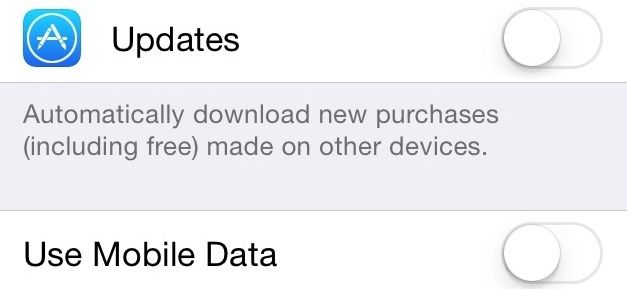
Windows 8.1:
Процесс автоматического отключения приложения в Windows 8.1 аналогичен Windows Phone 8.1.
> Сначала сходи в магазин.
> Проведите пальцем по правой части экрана или нажмите клавишу Windows и клавишу «C» вместе, чтобы отобразить панель чудо-кнопок.
> Нажмите «Настройки», а затем обновления приложения.
> Нажмите кнопку рядом с надписью «Автоматически обновлять мои приложения», чтобы изменить значение «Нет» на «Да», и оно будет установлено как «Нет».
Теперь вы можете изменить опцию автоматического обновления приложения на вашем устройстве, следуя приведенным выше инструкциям.
Оцените статью!

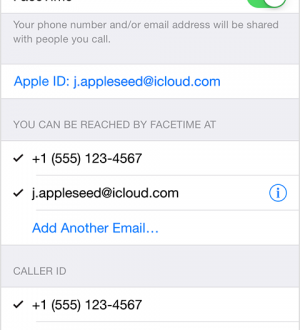
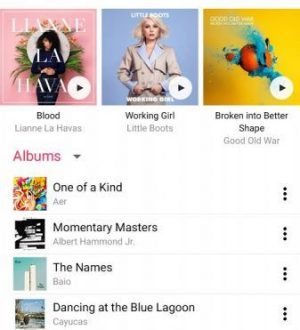
Отправляя сообщение, Вы разрешаете сбор и обработку персональных данных. Политика конфиденциальности.